win11家庭版如何注销删除账户 windows11注销账号步骤
更新时间:2024-10-15 18:03:00作者:xiaoliu
在使用Win11家庭版操作系统时,有时我们可能需要注销或删除某个账户,而在Windows11中,注销或删除账户并不是一件复杂的事情。只需按照简单的步骤操作,就可以轻松完成账户的注销或删除。接下来我们将介绍具体的注销账号步骤,让您可以更加方便地管理您的电脑账户。
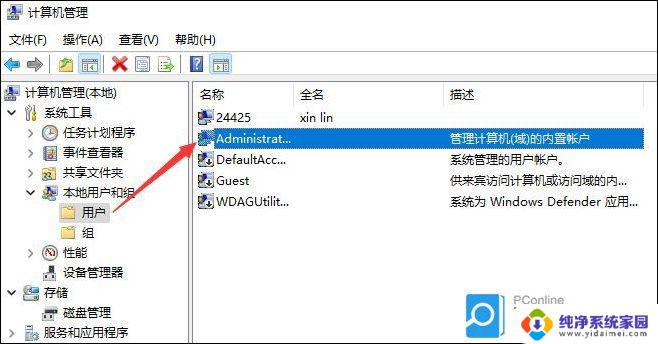
win11家庭版如何注销删除账户
方法一:
按 Win 键,或点击开始图标。然后再点击底部的帐户头像
在打开的菜单中,点击注销
方法二:
按 Win + X 组合键,或右键点击任务栏上的开始图标
在打开的菜单项中,选择关机或注销
再选择注销即可
以上就是win11家庭版如何注销删除账户的全部内容,有出现这种现象的小伙伴不妨根据小编的方法来解决吧,希望能够对大家有所帮助。
win11家庭版如何注销删除账户 windows11注销账号步骤相关教程
- win11电脑微软账户如何注销 Windows11如何注销账号
- win11如何注销本地账户 win11本地账户删除方法
- win11注销系统会怎么样 Win11系统注销账号在哪
- 如何注销微软microsoft 账户win11 Win11如何退出绑定的微软账户
- win11删除本地账户登录密码 Windows11删除账户密码步骤
- win11如何删除用户账户和密码 Windows11如何删除本地账户密码
- win11删除登录账户密码 Windows11如何删除本地账户密码
- win11电脑找不到更改用户账号 Windows11切换用户账户的步骤
- win11没有注销按钮如何注销?解决方法大全!
- win11账户删除密码 Windows11删除用户账户密码方法
- win11如何关闭协议版本6 ( tcp/ipv6 ) IPv6如何关闭
- win11实时防护自动开启 Win11实时保护老是自动开启的处理方式
- win11如何设置网页为默认主页 电脑浏览器主页设置教程
- win11一个屏幕分四个屏幕怎么办 笔记本如何分屏设置
- win11任务栏上图标大小 win11任务栏图标大小调整方法
- win11怎麽在终端新建word文档 word文档怎么打开